Ako zmeniť pozadie v PowerPointe 2019

Naučte sa, ako jednoducho zmeniť pozadie v PowerPointe 2019, aby vaše prezentácie pôsobili pútavo a profesionálne. Získajte tipy na plnú farbu, prechod, obrázky a vzory.
SharePoint Online zahŕňa množstvo služieb, ktoré organizácie využívajúce SharePoint OnPremise už nejaký čas využívajú. Okrem Excel a Access Services zahŕňa SharePoint Online služby Visio a InfoPath Forms Services. Tieto služby umožňujú tesnú integráciu medzi produktmi v produktívnom balíku Microsoft Office a SharePoint.
Microsoft Visio je súčasť balíka Office pre produktivitu určenú na vytváranie tokov procesov a diagramov. Pomocou Visia môžete vytvárať všetko od organizačných schém až po výrobné procesy. Služby Visio vám umožňujú vložiť dokumenty Visia priamo na stránku SharePointu.
Výsledkom je, že ktokoľvek v organizácii môže zobraziť diagramy Visia jednoduchým prechodom na stránku SharePointu – za predpokladu, že ste mu dali povolenie.
InfoPath je súčasť balíka Microsoft Office určená na zber údajov. Aplikácia InfoPath vytvára najmä formuláre, ktoré môžu odosielať údaje do množstva zdrojov. Pomocou programu InfoPath môže vývojár formulárov vytvárať bohaté formuláre, ktoré zahŕňajú funkcie, ako je napríklad overenie údajov.
InfoPath Forms Services poskytuje integráciu s InfoPath a SharePoint. Pomocou služby InfoPath Forms Services možno formuláre vyvinuté s aplikáciou InfoPath použiť na zhromažďovanie údajov v SharePointe. V skutočnosti, keď vytvárate zoznam alebo knižnicu SharePoint, nevedomky vytvárate priradené formuláre InfoPath pre tieto komponenty.
Vytvárate formuláre na pridávanie nových položiek alebo úpravu existujúcich položiek. Keď pridávate alebo upravujete položku v zozname alebo knižnici, musíte pracovať s formulárom. Tieto formuláre používajú InfoPath pod kapotou a možno ich prispôsobiť pomocou aplikácie InfoPath.
Ak chcete prispôsobiť formulár SharePointu pomocou programu InfoPath, môžete kliknúť na tlačidlo Prispôsobiť formulár na karte Zoznam, ktorá je súčasťou karty Nástroje zoznamu na páse s nástrojmi.
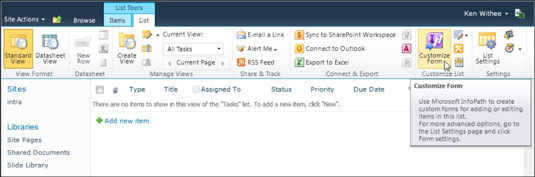
Naučte sa, ako jednoducho zmeniť pozadie v PowerPointe 2019, aby vaše prezentácie pôsobili pútavo a profesionálne. Získajte tipy na plnú farbu, prechod, obrázky a vzory.
Excel poskytuje štyri užitočné štatistické funkcie na počítanie buniek v hárku alebo zozname: COUNT, COUNTA, COUNTBLANK a COUNTIF. Pre viac informácií o Excel funkciách, pokračujte.
Objavte efektívne klávesové skratky v Exceli 2013 pre zobrazenie, ktoré vám pomôžu zlepšiť produktivitu. Všetky skratky sú začiatkom s Alt+W.
Naučte sa, ako nastaviť okraje v programe Word 2013 s naším jednoduchým sprievodcom. Tento článok obsahuje užitočné tipy a predvoľby okrajov pre váš projekt.
Excel vám poskytuje niekoľko štatistických funkcií na výpočet priemerov, režimov a mediánov. Pozrite si podrobnosti a príklady ich použitia.
Excel 2016 ponúka niekoľko efektívnych spôsobov, ako opraviť chyby vo vzorcoch. Opravy môžete vykonávať po jednom, spustiť kontrolu chýb a sledovať odkazy na bunky.
V niektorých prípadoch Outlook ukladá e-mailové správy, úlohy a plánované činnosti staršie ako šesť mesiacov do priečinka Archív – špeciálneho priečinka pre zastarané položky. Učte sa, ako efektívne archivovať vaše položky v Outlooku.
Word vám umožňuje robiť rôzne zábavné veci s tabuľkami. Učte sa o vytváraní a formátovaní tabuliek vo Worde 2019. Tabuľky sú skvelé na organizáciu informácií.
V článku sa dozviete, ako umožniť používateľovi vybrať rozsah v Excel VBA pomocou dialógového okna. Získajte praktické tipy a príklady na zlepšenie práce s rozsahom Excel VBA.
Vzorec na výpočet percentuálnej odchýlky v Exceli s funkciou ABS pre správne výsledky aj so zápornými hodnotami.






